Klicken Sie mit der rechten Maustaste auf eine der geladenen Ergebnis-Darstellungen (von Mises-Spannung, Verschiebung, Sicherheitsfaktor, Verformt und eventuell vorhandene benutzerdefinierte Darstellungen), und wählen Sie Animieren, um die Animation zu starten.
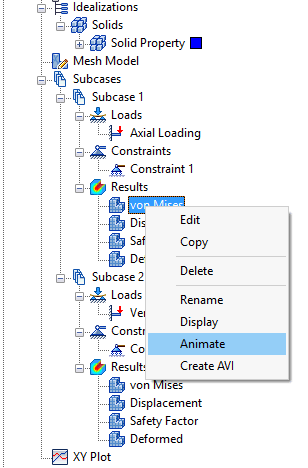
Klicken Sie mit der rechten Maustaste auf eine der geladenen Ergebnis-Darstellungen (von Mises-Spannung, Verschiebung, Sicherheitsfaktor, Verformt und eventuell vorhandene benutzerdefinierte Darstellungen), und wählen Sie Bearbeiten, um die Animationseinstellungen zu ändern. Das Formular Ergebnisse wird geöffnet.
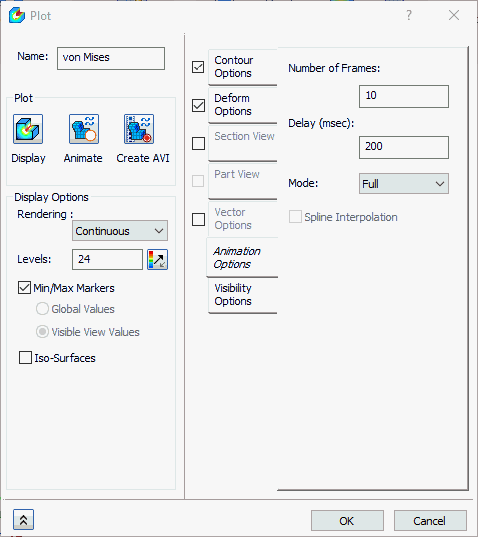
Dieses Formular enthält die folgenden Abschnitte:
- Name: Geben Sie den Namen für die Darstellung ein.
-
Darstellung:
- Anzeige: Zeigt die Kontur mit den aktuellen Einstellungen an.
- Animieren: Konfiguriert und beginnt die Animation mit den aktuellen Einstellungen oder stoppt die Animation.
- AVI erstellen: Speichert die Animation im AVI-Format.
-
Animation - Optionen:
- Anzahl der Frames: Die Anzahl der Frames in der Animation.
- Verzögerung (ms): Die Zeitdauer zwischen Frames.
-
Modus:
- Halb: Laden für positive Last. Die Animation beginnt mit dem Ergebnis bei Nulllast und endet mit dem Ergebnis bei maximaler Last.
- Vollständig: Laden und Entladen für positive Last. Die Animation beginnt mit dem Ergebnis bei Nulllast, fährt bis zum Ergebnis bei maximaler Last fort und kehrt um (Rückkehr zur Nulllast-Bedingung).
- Oszillieren: Laden und Entladen für positive und negative Lasten. Diese Option gilt nur für Einzelsatz-Animationen. Die erste Hälfte der Animation ist das Gleiche wie eine vollständige Animation. Anschließend wird ein weiterer vollständiger Animationszyklus hinzugefügt, mit der Ausnahme, dass die Deformationsergebnisse invertiert werden (positive Verschiebungen werden negative Verschiebungen und umgekehrt). Diese Animationsoption ist nützlich für die Visualisierung von Schwingungsmodusformen bei Modalanalysen. Bei einem vollständigen Schwingungszyklus treten sowohl die berechneten Verschiebungen als auch die Umkehr der berechneten Verschiebungen (180 ° auseinander) auf.
Die unten zusammengefassten Dialogfeld-Registerkarten sind mit denen im Dialogfeld Darstellung der Ergebnisse identisch. Klicken Sie auf die bereitgestellten Verknüpfungen, um in der Hilfe im Abschnitt Darstellungsvorlagen weitere Informationen zu den einzelnen Registerkarten zu erhalten.
- Konturoptionen: In diesem Abschnitt können Sie die Ergebnisdaten auswählen, die während der Animation dargestellt werden sollen. Sie können einen Bereich für die maximalen und minimalen Werte sowie verschiedene Rendertypen festlegen.
- Verformungsoptionen: In diesem Abschnitt können Sie den Ausgabevektor für die Verformung auswählen. Die Darstellung kann nach einem Prozentsatz der Modellgröße oder nach einem tatsächlichen Wert skaliert werden.
- Schnittansicht: In diesem Abschnitt können Sie die Schnittebene für die Darstellung auswählen.
- Bauteilanzeige: In diesem Abschnitt können Sie das Bauteil für die Animation auswählen.
- Sichtbarkeitsoptionen: In diesem Abschnitt können Sie Objekte mithilfe der Umkehren-Schaltfläche auf EIN oder AUS setzen, um sie ein- oder auszublenden.